教程:创建您的第一个 Kotlin 应用程序
最后修改时间:2023 年 9 月 8 日在本教程中,您将学习如何:
创建一个 Kotlin 项目。
使用基本编码辅助功能编写代码。
从 IntelliJ IDEA 运行您的代码。
构建并打包应用程序。
运行打包的应用程序。
您可以选择使用四种受支持的构建工具之一来构建您的应用程序。
笔记
这些说明以 DSL 的形式提供给 Gradle 和 Kotlin。有关使用其他构建工具完成相同操作的更多信息,请使用页面顶部的构建工具切换器。
创建一个新项目
在 IntelliJ IDEA 中,项目可帮助您在单个单元中组织开发应用程序所需的一切。
在欢迎屏幕上,单击新建项目。否则,从主菜单中选择文件| 新 | 项目。
从左侧列表中,选择“新建项目”。
为您的新项目命名并根据需要更改其位置。
选择“创建 Git 存储库”复选框将新项目置于版本控制之下。
您稍后可以随时进行。
从语言列表中,选择Kotlin。
选择Gradle 构建系统。
选择构建脚本的Kotlin语言。
从JDK列表中,选择要在项目中使用的JDK 。
如果您的计算机上安装了 JDK,但未在 IDE 中定义,请选择“添加 JDK”并指定 JDK 主目录的路径。
如果您的计算机上没有必要的 JDK,请选择“下载 JDK”。
启用添加示例代码选项以创建包含示例应用程序的文件
Hello World!。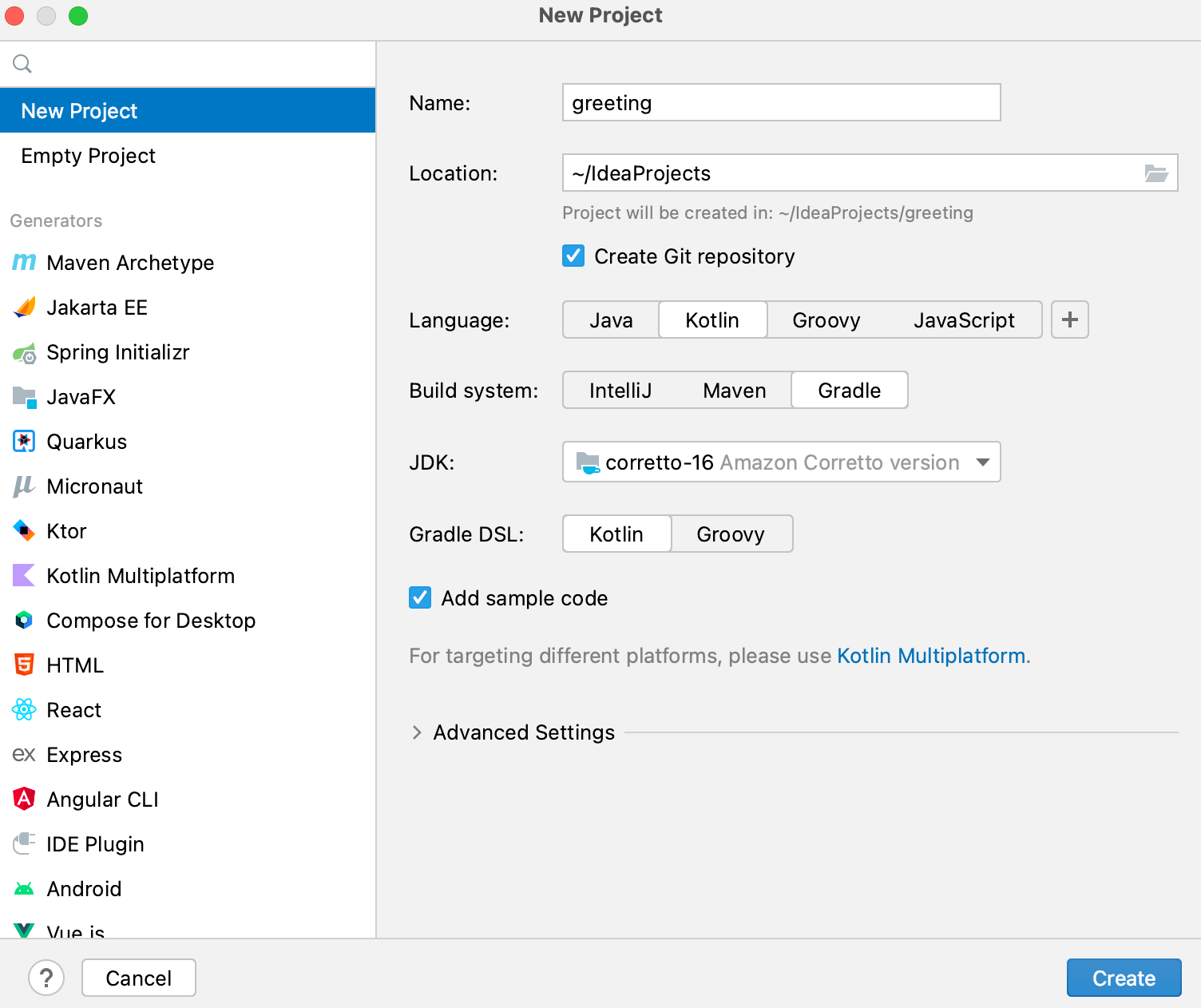
单击创建。
编写代码
源代码是项目的核心部分。在源代码中,您定义应用程序将执行的操作。真实的项目可能非常大,包含数十万行代码。在本教程中,我们将从一个简单的三行应用程序开始,该应用程序询问用户的姓名并向他们打招呼。
在左侧的“项目”工具窗口中,展开以您的项目命名的节点并打开/src /main /kotlin /main.kt文件。
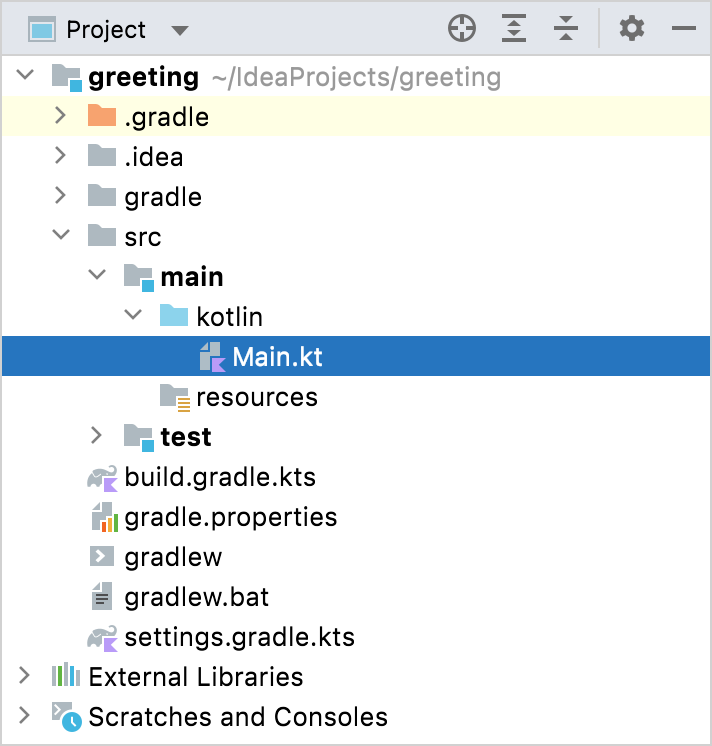
该文件仅包含
main()带有打印语句的函数。该函数是程序的入口点。将示例替换
Hello World!为以下代码片段:fun main(args: Array<String>) { println("What is your name?") }既然程序要求用户输入,就为他们提供一种输入的方式。此外,程序需要将输入存储在某处。
将插入符号移至下一行并键入
val name = rl。IntelliJ IDEA 将建议转换rl为readln(). 点击接受建议。Enter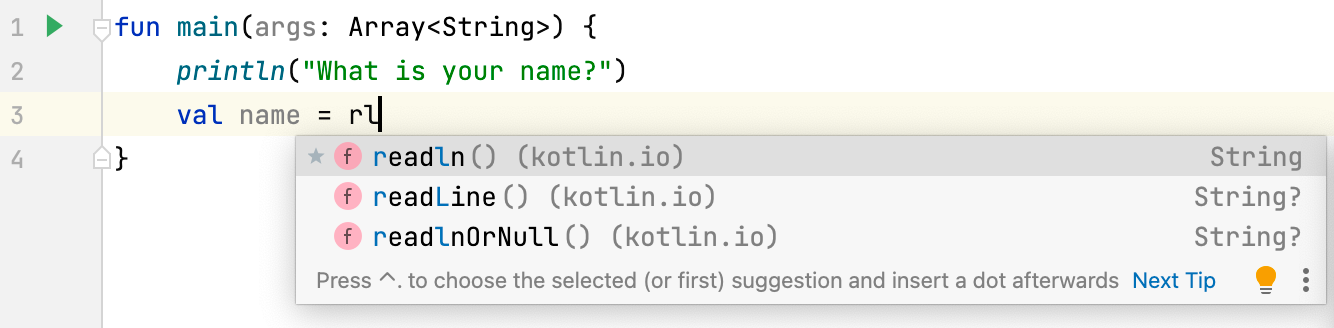
将插入符号移至下一行,键入
sout,然后按。Enter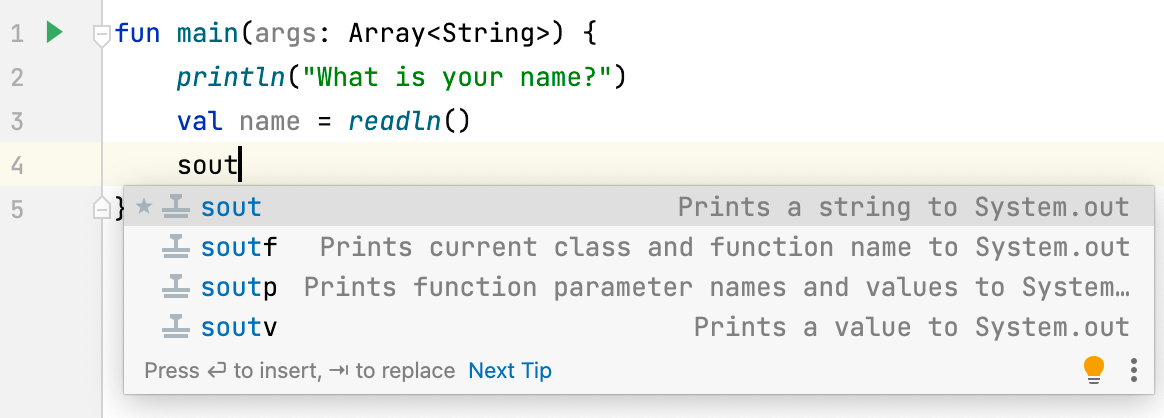
提示
此功能称为实时模板。有关其他可用实时模板或配置您自己的实时模板的更多信息,请转至设置 | 编辑| 实时模板 | Kotlin。
将插入符号放在语句的括号内
println并键入"Hello, $"。按此键调用代码完成并从列表中选择变量。CtrlSpacename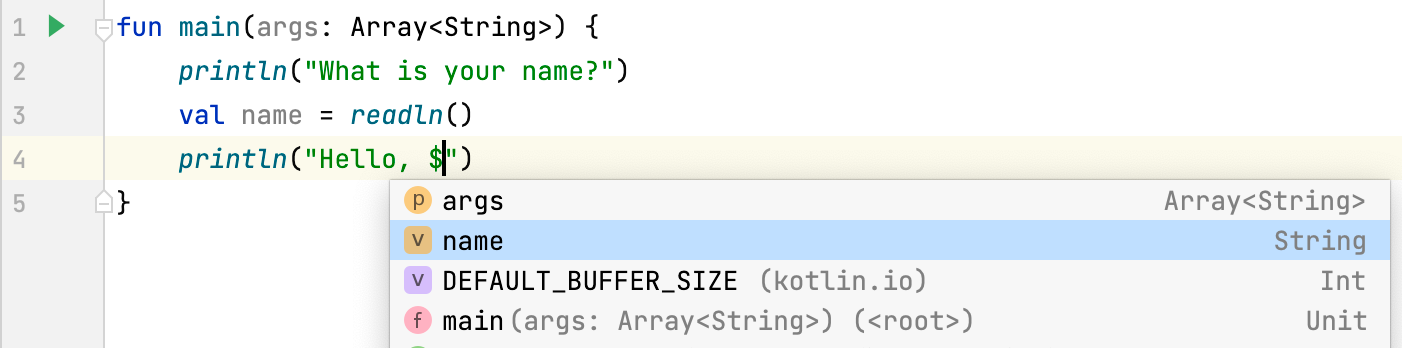
现在我们有一个工作代码,可以从控制台读取用户名,将其存储在只读变量中,并使用存储的值输出问候语。
从 IntelliJ IDEA 运行代码
让我们验证一下我们的程序是否按预期工作。
IntelliJ IDEA 允许您直接从编辑器运行应用程序。您无需担心技术方面的问题,因为 IntelliJ IDEA 会在幕后自动完成所有必要的准备工作。
单击装订线中的运行图标,然后选择运行“MainKt”或按。CtrlShiftF10

程序启动后,“运行”工具窗口将打开,您可以在其中查看输出并与程序交互。
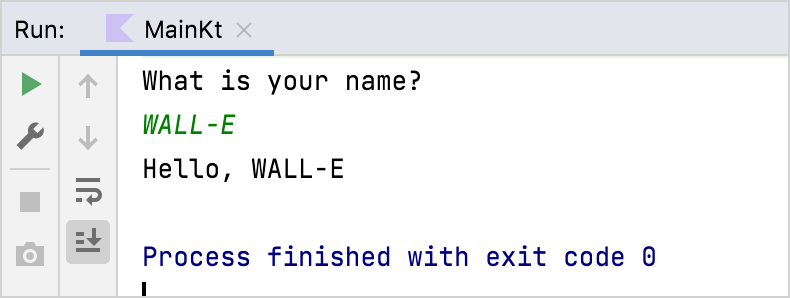
打包为 JAR
至此,您已经知道如何从IntelliJ IDEA中编写代码并运行它,这在开发过程中很方便。然而,这不是用户运行应用程序的方式。为了让用户在自己的计算机上运行它,我们将构建应用程序并将其打包为 jar 文件。
提示
JAR 是一种用于将应用程序作为单个文件分发的文件格式。
构建应用程序包括以下步骤:
编译源代码 - 在此步骤中,您将刚刚编写的代码转换为 JVM 字节码。编译后的源文件具有 .class 扩展名。
捆绑依赖项——为了使应用程序正常运行,我们需要提供它所依赖的库。该项目唯一需要的库是 Kotlin 运行时,但仍然需要包含它。否则,用户每次运行程序时都必须自己提供,这不是很方便。
编译后的源代码和依赖项最终都会出现在生成的.jar文件中。构建过程的结果(例如.jar文件)称为工件。
笔记
这些说明以 DSL 的形式提供给 Gradle 和 Kotlin。有关使用其他构建工具完成相同操作的更多信息,请使用页面顶部的构建工具切换器。
打开
build.gradle.kts脚本。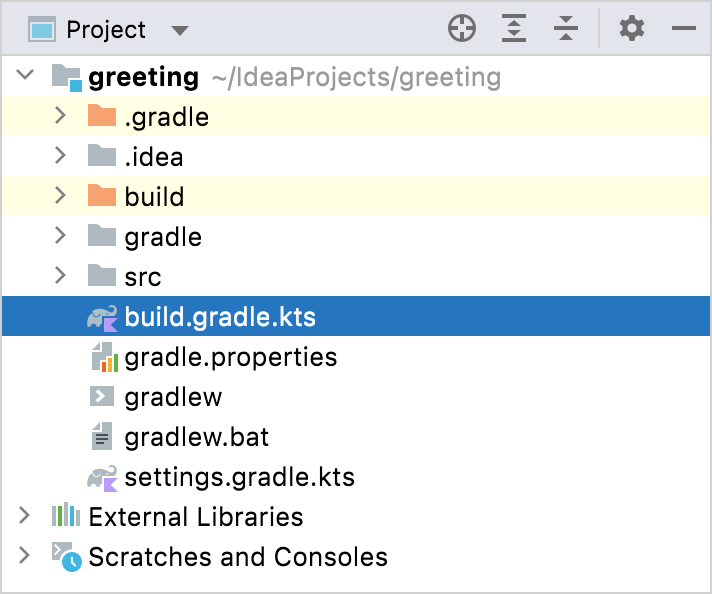
提示
构建脚本是告诉构建工具如何构建项目的文件。它是用 Kotlin 编写的,就像程序的源代码一样。
在构建脚本中,添加以下任务定义:
tasks.jar { manifest { attributes["Main-Class"] = "MainKt" } configurations["compileClasspath"].forEach { file: File -> from(zipTree(file.absoluteFile)) } duplicatesStrategy = DuplicatesStrategy.INCLUDE }该
manifest部分指定程序的入口点,其余部分告诉构建工具递归扫描项目的依赖项并将它们包含在构建中。将定义添加到构建文件后,按或单击Gradle工具窗口以导入更改。CtrlShift0O
在右侧边栏中,打开Gradle并运行
jar任务 ( Tasks | build | jar )。如果侧边栏不存在,请转到查看| 外观和切换工具窗口栏菜单项。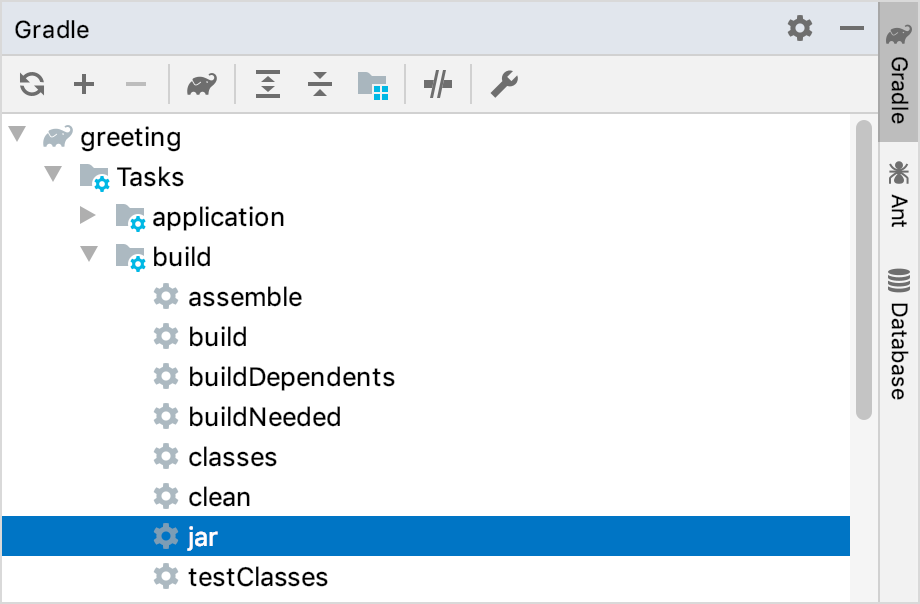
生成的 JAR 将出现在build/libs目录中。
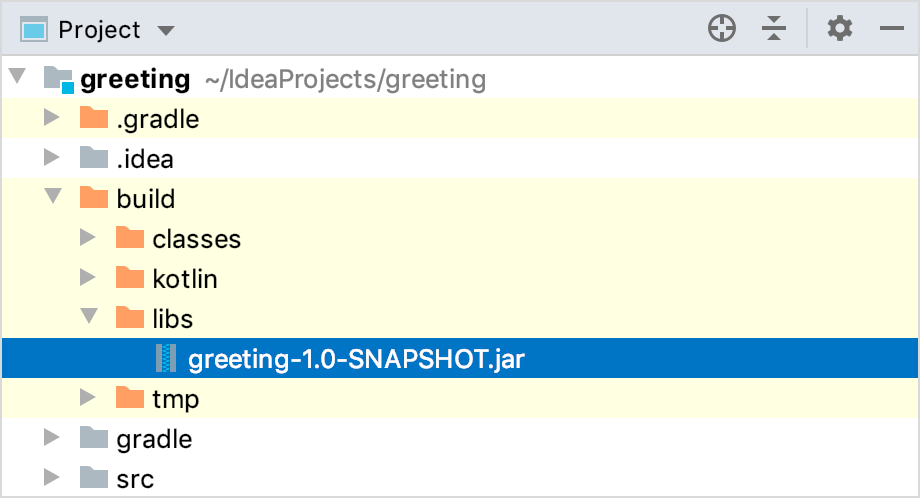
运行 JAR
从 IntelliJ IDEA 运行
在“项目”工具窗口中,右键单击.jar文件并选择“运行”。
这是从 IntelliJ IDEA运行.jar文件的快速方法。
从 CLI 运行
打开终端并从包含的文件夹中运行:
java -jar greeting-1.0-SNAPSHOT.jar这就是应用程序的用户运行它的方式。
笔记
运行.jar需要 JDK 1.8 或更高版本
感谢您的反馈意见!